Для того что бы изменить размер иконки на рабочем столе следует щелкнуть правой клавишей мыши на свободном месте и в меню выбрать "Вид" и отметить пункт, размер которого вы хотите применить. Варианты: крупные значки; обычные значки; мелкие значки. Можно поступить еще проще: нажмите и удерживайте клавишу Ctrl и прокрутите колесико мышки. Значки будут меняться, увеличиваться или уменьшаться.
Это удобно если у вас на рабочем столе много значков. Но при изменении размера значков, расстояние между ними не меняется. И, допустим уменьшив размер значков, места на "Рабочем столе" не станет больше.
Это можно исправить, изменив расстояние между иконками "Рабочего стола". Для этого откройте редактор реестр. Нажав сочетание клавиш Win+R, введите в поле regedit.
В окне редактора реестра раскройте пункты HKEY_CURRENT_USER\Control Panel\Desktop\WindowMetrics.
Вправой части окна найдите параметр "IconVerticalSpacing", он меняет расстояние по вертикали между значками. Наведите на него курсор мыши и нажмите правую клавишу. Выберете пункт "Изменить",
в появившемся окошке введите новое значение, например -825.
Чем меньше будет значение, тем меньше расстояние. Нажмите "ОК".
Для изменения расстояния между значками проделайте те же действия с параметром "IconSpacing".
Он меняет расстояние между значками. После этого закройте редактор реестра и перезагрузите компьютер.
Это удобно если у вас на рабочем столе много значков. Но при изменении размера значков, расстояние между ними не меняется. И, допустим уменьшив размер значков, места на "Рабочем столе" не станет больше.
Это можно исправить, изменив расстояние между иконками "Рабочего стола". Для этого откройте редактор реестр. Нажав сочетание клавиш Win+R, введите в поле regedit.
В окне редактора реестра раскройте пункты HKEY_CURRENT_USER\Control Panel\Desktop\WindowMetrics.
Вправой части окна найдите параметр "IconVerticalSpacing", он меняет расстояние по вертикали между значками. Наведите на него курсор мыши и нажмите правую клавишу. Выберете пункт "Изменить",
в появившемся окошке введите новое значение, например -825.
Чем меньше будет значение, тем меньше расстояние. Нажмите "ОК".
Для изменения расстояния между значками проделайте те же действия с параметром "IconSpacing".
Он меняет расстояние между значками. После этого закройте редактор реестра и перезагрузите компьютер.



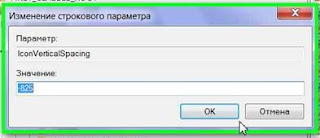

Про Ctrl + "колёсико мыши" порадоволо.
ОтветитьУдалитьБлагодарю!
Пожалуйста.
УдалитьНо колесико не главное, главное в реестре промежуток между ярлыками убрать.
Я так же сделала и у меня после перезагрузки ничего не изменилось, получается всё это ерунда!!!
ОтветитьУдалитьЯ нажимала и удерживала ctrl и одноврем-но прокручивала колёсико мыши и ничего при этом не происходило, значки как были, так оставались такими же
ОтветитьУдалитьВы видимо проделывали это после сворачивания окна другого приложения. Щелкните левой клавишей на свободном месте рабочего стола, затем ctrl и колесико. Все работает, даже не сомневайтесь.
УдалитьА вы не могли бы подсказать,как уменьшить расстояние и сделать близко друг к другу закреплённые значки программ на папели задач.
УдалитьДля этого опять надо в реестр лазить, и что то там менять? Лезть туда вообще то опасно.
В ХР такая функция говорят была,а в Виндовс7,почему то нет.
На папели задач значки программ и так расположены вплотную друг к другу. Но если вас что то не устраивает попробуйте в области панели задач щелкнуть правлой клавишей и выбрать пункт "Свойства". Здесь можно применить вариант "Использовать маленькие значки", либо вообще "Автоматически скрывать панель задач". А так же выбрать место расположения самой панели задач, а так же варианты группировки кнопок панели задач.
УдалитьДля этого не нужно лазить в реестр. На счет - опасно, опасно все, когда не понимаешь что делаешь. Поэтому если сомневаитесь то конечно, Вам туда не надо.
У меня как раз маленькие значки, и они в Винд-с 7,расположены далеко друг от друга, а я хочу совсем близко друг к другу их сделать. В "Свойствах" этого нет.
ОтветитьУдалитьА что выбрано в "кнопки панели задач"? И хорошо бы глянуть скрин, как они у Вас расположены далеко.
Удалить"кнопки панели задач"- это тоже никакой роли не играет, я все из 3-х вариантов ставила, всё тоже самое.
ОтветитьУдалитьСкрин- [URL=http://4put.ru/][IMG]http://4put.ru/pictures/max/325/999716.jpg[/IMG][/URL]Вот между этими закреплёнными программами я хотела бы уменьшить расстояние,сделать как можно ближе друг к другу.
Ах, вон оно что. Скорее всего Вам поможет использование панели быстрого запуска (Quick Launch). Как это сделать смотрите здесь - http://tipskettle.blogspot.com/2011/02/blog-post.html
УдалитьОгромное спасибо,мне помогло! у меня теперь просто шикарный рабочий стол,растояние уменьшил до -825 от -1125 кроме этого все ярлыки сделал безимянными,оставил только коментарии на случай если забуду(а вообще визуально лучше запоминается чем когда читаешь)
УдалитьА безимянными их сделал так - когда переименовываешь жмёшь [альт] у держиваешь дальше комбинация такая жмём поочереди 2,5,5 отпускаем [альт] далее[энтэр]и вуаля ярлык безимянный...
а чтобы ещё наделать таких же безимянных ярлыков на рабочем столе, после первой комбинации ненажимая [энтэр] нужно отпустить [альт] опять нажать и удерживать пока несделаешь вышеуказанную комбинацию,далее опять жмём [энтэр] и у вас уже 2 ярлыка или файла безимянных!
Сколько ярлыков или папок в одном рабочем пространстве хотите сделать безимянными столько проделываете комбинаций [альт] 255 а потом только [энтэр]...
А ещё можно после первой комбинации просто скопировать то что получилось(ctrl + c)и сколько раз нужно вставить(ctrl + v) результат получится тот же самый ,тольлько незапутаетесь во время счёта комбинаций(что у меня нераз было когда речь заходила до 30ти раз!а проделывается эта комбинация несолкько раз потомучто у компьютера в одном пространстве неможет быть два файла с одним и темже именем,и то что там ничего невысвечевается это ничего незначит,потомучто помоему одна такая комбинация в таком сочетании значит один пробел)...рад если кому помог...
Пожалуйста. Способ создания ярлыков без имени это вариант сделать Папку - невидимку, описанный в блоге - http://tipskettle.blogspot.com/2011/03/blog-post_19.html
УдалитьНезнаю, у меня изначально расстояние было -1128, я исправила до -930, нажала ОК, перезагрузила, но ничего не изменилось и расстояние такое же как и при -1128.
ОтветитьУдалитьА вы точно меняли параметры "IconVerticalSpacing" и "IconSpacing"? У меня стоит значение -828
УдалитьДа, точно, они не изменялись, потому что надо после перезагрузки нажать на какой нибудь значёк, или просто его переставить,(как бы потревожить) и тогда значение изменяется. А если ничего после перезагрузки не делать,то значение остаётся не изменным.(переделывала значение неск-ко раз,и ничего не менялось, пока не нажала случайно на значёк, думала, что у меня это не работает).
ОтветитьУдалитьА у вас это не сказано и не указано.
Интересно. У меня изменились сразу после перезагрузки, поэтому у меня об этом ничего "не сказано и не указано".
УдалитьПравда, я до изменений реестра проводил манипуляции со значками с помощь. Ctrl+колесико.
Уменьшить расстояние между ярлыками на рабочем столе Windows 7:
ОтветитьУдалитьПерсонализация – Цвет окна – Дополнительные параметры оформления – Элемент – Интервал между значками – Применить – ОК – Сохранить изменения. (если значки мелкие, по вертикали вполне достаточно 25-30, по горизонтали – 40-50)
Вот за это СПАСИБО, это и искал
УдалитьБОЛЬШОЕ СПС ! перешёл с хр на w7 и не нахожу привычных настроек на привычных местах (( кто бы мог подумать , что расстояние между иконками находится в настройках "цвет окна"...
Удалитьподскажите плиз как в Windows 7 изменить расстояние по горизонтали между иконками на рабочем столе?
ОтветитьУдалитьИзмените параметр "IconSpacing". Либо, как описано выше: Персонализация – Цвет окна – Дополнительные параметры оформления – Элемент – Интервал между значками (гор).
УдалитьАВТОР, СПС !
УдалитьПЖЛ!
УдалитьСпасибо,помогло! :)
ОтветитьУдалитьно как сказала Катя,надо после ребута покрутить значёк через ctrl и колёсиком мыши,тогда расстояние между значками начнёт действовать..
Пожалуйста.
УдалитьНо у меня сразу расстояние изменилось.
а подскажите пожалуйста, как можно в regedit изменить длину текста иконок? сейчас у меня под иконкой одна строчка и многоточие. Я же хочу видеть полноценную надпись в 5 строк. Какие в реестре значения нужно изменить. "IconSpacing" не работает, выделять мышкой - надпись видна в три строки, как только тыкаешь другую иконку - вижу одну сточку. WIN 7.
ОтветитьУдалитьЧтобы видеть "полноценную надпись в 5 строк" щелкните один раз на этом значке. Теперь видите какого размера должен быть значок, что бы поместилась вся надпись? Сколько таких значков уместится на рабочем столе?
УдалитьСпасибо за ответ :), но можно ли сделать, чтобы без щелканья по значку можно было видеть надпись в 5 строк? Мне кол-во уместившихся значков на рабочем столе не важно.
ОтветитьУдалитьНу попробуйте увеличить размер значков.
Удалитьах, мне это не подходит. В любом случае. спасибо за ответы :)
ОтветитьУдалить